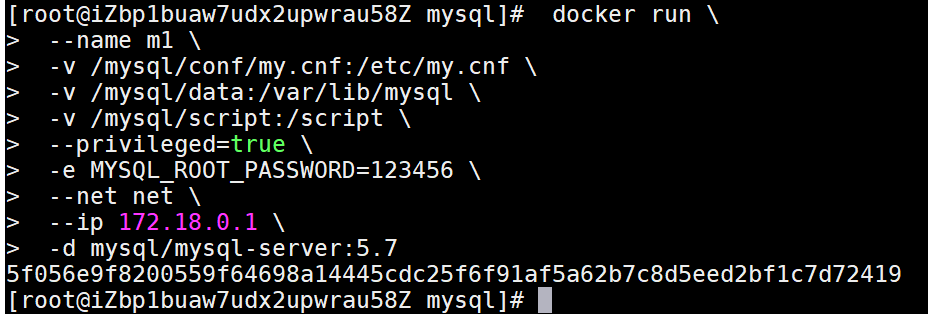- 云计算——虚拟化VMware ESXI 7.0安装(一)
- 【Linux系列】Linux判断架构信息
- Kubernetes(K8s)与虚拟GPU(vGPU):实现高效管理和
- 简单易懂:Axios 如何取消请求的两种方法
- 【数据库】国产达梦数据库与mysql特点、区别、发展前景
- 项目启动报错:If you want an embedded data
- IDEA2023的激活与安装(全网最靠谱,最快捷的方式)
- SpringerLink施普林格旗下期刊latex模板下载方法——我已
- 基于springboot大学生兼职平台管理系统(完整源码+数据库)
- SpringBoot【问题 05】PostgreSQL数据库启用SSL
- linux的一些基本操作和命令
- SpringBoot整合Druid数据库连接池&多数据源&am
- 基础的正则表达式
- 实现SpringMVC底层机制(二)
- Springboot图书馆座位预约管理系统设计与实现 计算机专业毕业设
- 如何借助Idea创建多模块的SpringBoot项目
- GmSSL-3.1.1编译
- 贪心算法(又叫贪婪算法)Greedy Algorithm
- 【docker】Docker打包SpringBoot镜像
- IntelliJ IDEA 2023.3 的 AI Assistant
- MySQL中EXISTS谓词作用及原理
- 【Rust】——采用发布配置自定义构建
- docker搭建部署mysql并挂载指定目录
- 【Docker】Docker比虚拟机快的原因、ubuntu容器、镜像的
- Mysql为什么只能支持2000w左右的数据量?
- 图解缓存淘汰算法 LRU、LFU | 最近最少使用、最不经常使用算法
- 说一下Spring Security中@PermitAll和@PreA
- setTimeout、setInterval、requestAnima
- AIGC元年大模型发展现状手册
- Hive:开窗函数

🎉🎉欢迎来到我的CSDN主页!🎉🎉
🏅我是Java方文山,一个在CSDN分享笔记的博主。📚📚
🌟推荐给大家我的专栏《Docker实战》。🎯🎯
👉点击这里,就可以查看我的主页啦!👇👇
Java方文山的个人主页
🎁如果感觉还不错的话请给我点赞吧!🎁🎁
💖期待你的加入,一起学习,一起进步!💖💖

目录
前言
一、Nacos单机模式
1、MySQL容器安装
1.1.创建mysql需要的挂载目录
1.2.创建并运行mysql容器
1.3.创建远程连接用户并执行sql脚本
2、Nacos容器安装
2.1.创建Nacos并启动
2.2.开放防火墙端口
2.3.查看数据库有无数据
二、Nacos集群配置
1.创建集群Nacos
2.负载均衡Nacos
前言
安装之前我们需要准备一个mysql,当前安装方式是将数据持久化到数据库中的,这里的部署先是单机模式后面再讲集群模式
一、Nacos单机模式
1、MySQL容器安装
1.1.创建mysql需要的挂载目录
拉取mysql
docker pull mysql:5.7
mysql需要一个my.cnf的配置文件,目前我们还没有所以需要在宿主机上创建一个将该文件放入到目录中并且将我们的sql脚本放入到script文件中
mkdir -p /mysql/{conf,data,script}

将我们的my.cnf文件放入到conf文件夹下,将sql脚本放入到script文件夹下
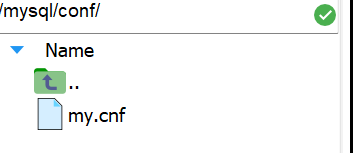
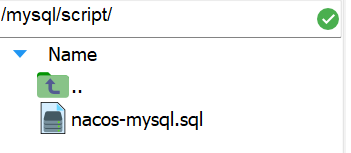
1.2.创建并运行mysql容器
为了让我们的容器之间可以相互访问,所以我们创建一个网络
docker network create --subnet 172.18.0.0/16 --gateway 172.18.1.1 net
现在创建容器就需要为它指定我们的自定义网络
docker run \ --name m1 \ -v /mysql/conf/my.cnf:/etc/my.cnf \ -v /mysql/data:/var/lib/mysql \ -v /mysql/script:/script \ --privileged=true \ -e MYSQL_ROOT_PASSWORD=123456 \ --net net \ --ip 172.18.0.1 \ -d mysql/mysql-server:5.7
1.3.创建远程连接用户并执行sql脚本
进入我们的mysql容器进行登录
docker exec -it m1 bash mysql -uroot -p

创建所需的数据库或者使用远程工具连接创建一下也可以,我这里就一张表就不那么麻烦了
create database nacos;
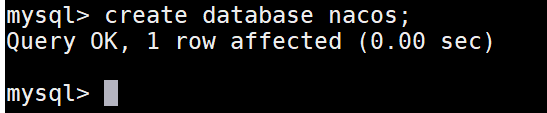
因为前面做了目录挂载所以容器也会有这个脚本,切换到刚创建的数据库中执行sql
use nacos; source /script/nacos-mysql.sql;
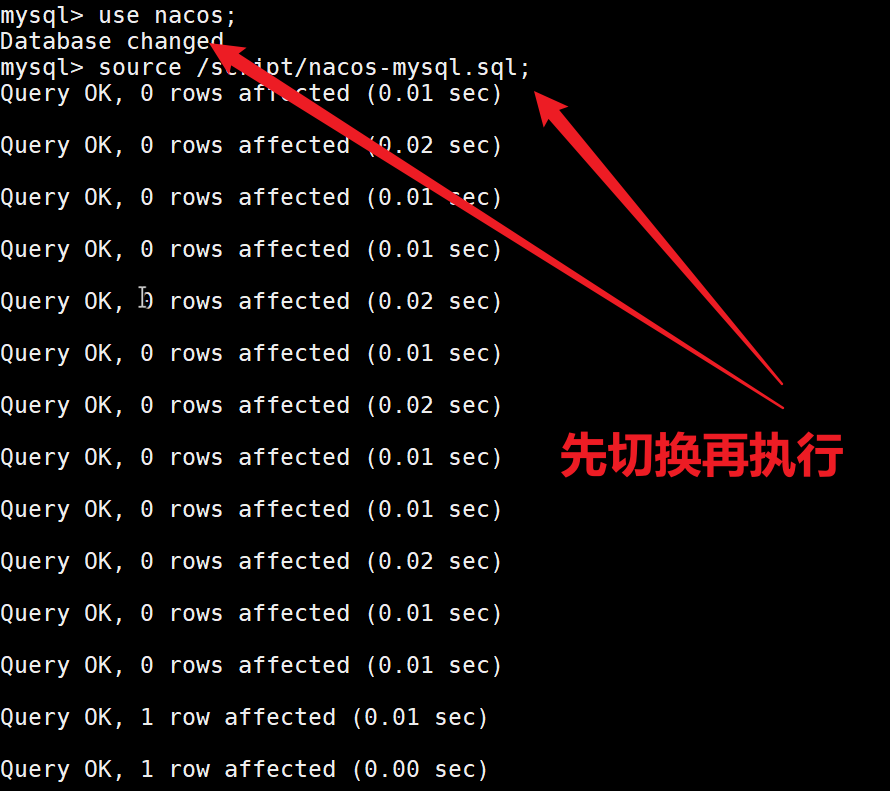
现在查看一下就会有很多的数据表了
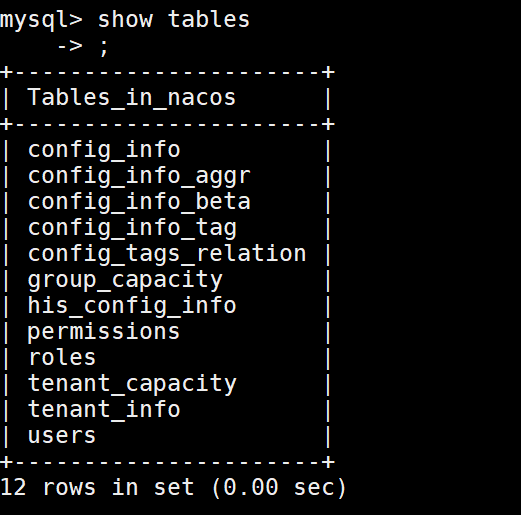
最后我们现在需要一个账户进行远程连接所以创建一个账户并赋予权限
grant all on *.* to root@'%' identified by '密码'

没有问题退出后记得重启一下docker restart m1
2、Nacos容器安装
2.1.创建Nacos并启动
首先我们需要拉取一个Nacos的镜像
docker pull nacos/nacos-server
运行并启动Nacos
docker run -itd \ -e PREFER_HOST_MODE=ip \ -e MODE=standalone \ -e SPRING_DATASOURCE_PLATFORM=mysql \ -e MYSQL_SERVICE_HOST=172.18.0.1 \ -e MYSQL_SERVICE_PORT=3306 \ -e MYSQL_SERVICE_DB_NAME=nacos \ -e MYSQL_SERVICE_USER=root \ -e MYSQL_SERVICE_PASSWORD=123456 \ -p 8848:8848 \ --name nacos \ --restart=always \ --net net \ --ip 172.18.0.2 \ nacos/nacos-server
注意:这里的MYSQL打头的配置都是填写我们刚刚m1容器的信息
2.2.开放防火墙端口
①开放端口
firewall-cmd --zone=public --add-port=8848/tcp --permanent
②刷新防火墙
firewall-cmd --reload

2.3.查看数据库有无数据
首先在浏览器访问一下我们的Nacos,查看是否可以访问
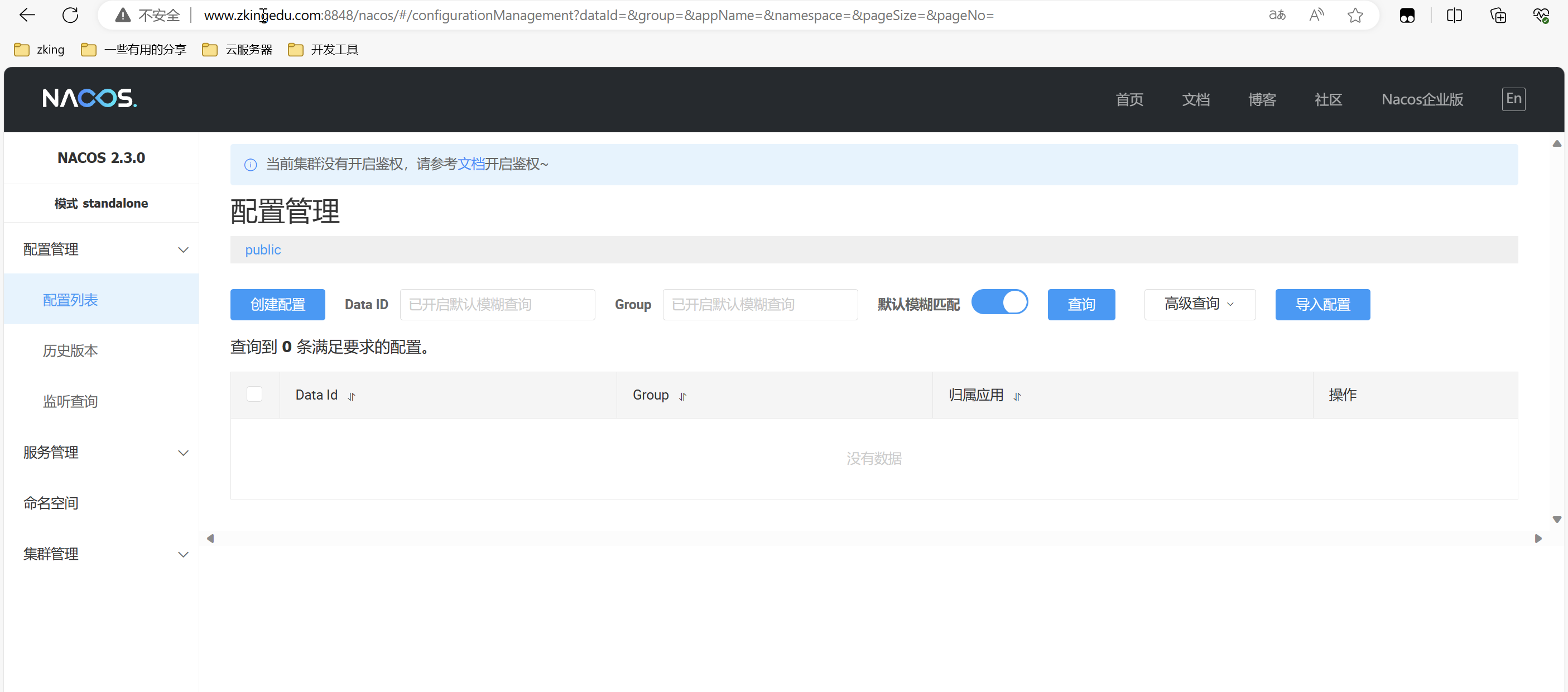
如果可以访问再查看相应的数据库,现在是没有数据的
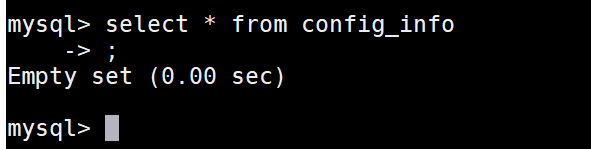
我们在nacos配置中心随便创作一个数据再来查看一下就会有数据了,说明我们的nacos已经完全生效了。
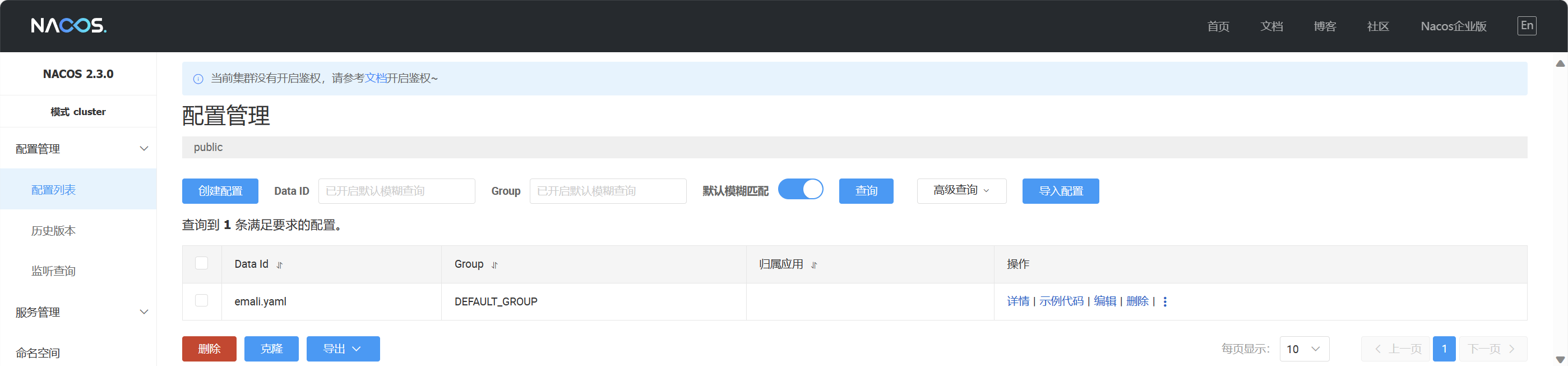
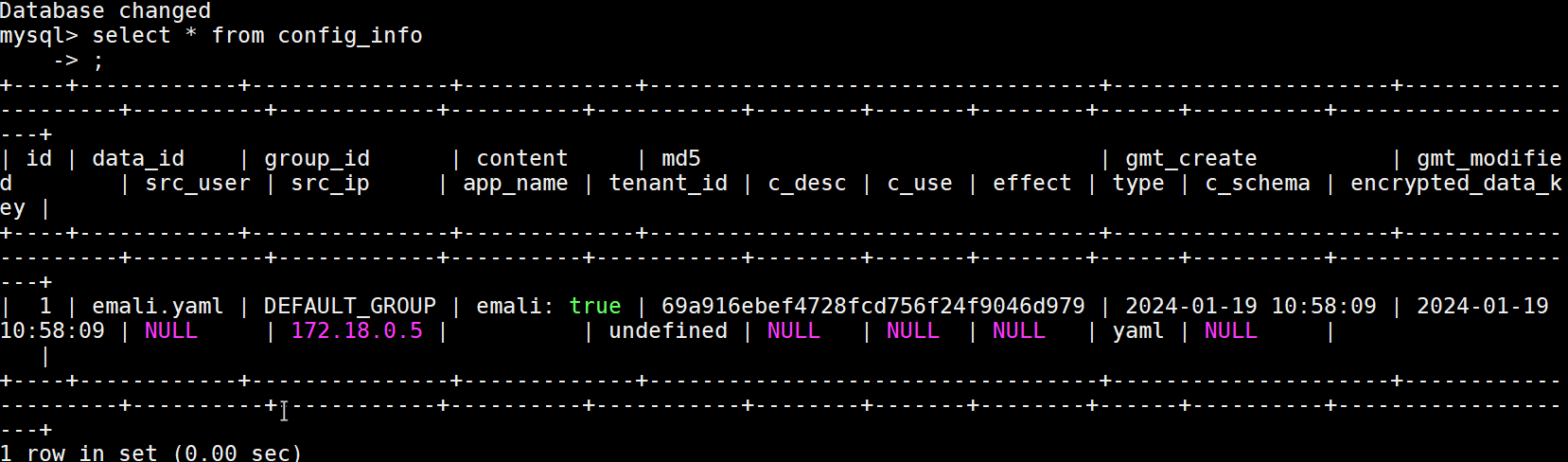
二、Nacos集群模式
先将我们刚刚所创建的nacos容器给删除掉
docker rm -f nacos
1.创建集群Nacos
docker run -itd \ -e PREFER_HOST_MODE=ip \ -e MODE=cluster \ -e NACOS_SERVERS="172.18.0.3:8848 172.18.0.4:8848" \ -e SPRING_DATASOURCE_PLATFORM=mysql \ -e MYSQL_SERVICE_HOST=172.18.0.1 \ -e MYSQL_SERVICE_PORT=3306 \ -e MYSQL_SERVICE_DB_NAME=nacos \ -e MYSQL_SERVICE_USER=root \ -e MYSQL_SERVICE_PASSWORD=123456 \ -p 8848:8848 \ --name nacos01 \ --restart=always \ --net net \ --ip 172.18.0.2 \ nacos/nacos-server
指定Nacos为集群模式cluster并设置除自己以外的Nacos地址
这时候我们访问nacos可以看到这里的模式也变成了cluster
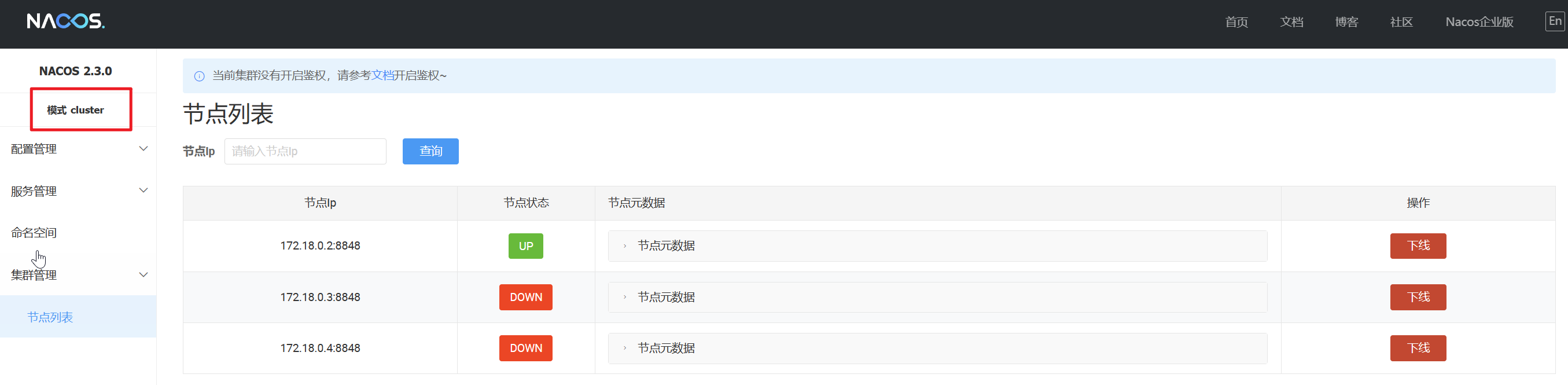
现在我们将剩下的两台nacos容器搞出来
docker run -itd \ -e PREFER_HOST_MODE=ip \ -e MODE=cluster \ -e NACOS_SERVERS="172.18.0.2:8848 172.18.0.4:8848" \ -e SPRING_DATASOURCE_PLATFORM=mysql \ -e MYSQL_SERVICE_HOST=172.18.0.1 \ -e MYSQL_SERVICE_PORT=3306 \ -e MYSQL_SERVICE_DB_NAME=nacos \ -e MYSQL_SERVICE_USER=root \ -e MYSQL_SERVICE_PASSWORD=123456 \ --name nacos02 \ --restart=always \ --net net \ --ip 172.18.0.3 \ nacos/nacos-server
docker run -itd \ -e PREFER_HOST_MODE=ip \ -e MODE=cluster \ -e NACOS_SERVERS="172.18.0.2:8848 172.18.0.3:8848" \ -e SPRING_DATASOURCE_PLATFORM=mysql \ -e MYSQL_SERVICE_HOST=172.18.0.1 \ -e MYSQL_SERVICE_PORT=3306 \ -e MYSQL_SERVICE_DB_NAME=nacos \ -e MYSQL_SERVICE_USER=root \ -e MYSQL_SERVICE_PASSWORD=123456 \ --name nacos03 \ --restart=always \ --net net \ --ip 172.18.0.4 \ nacos/nacos-server
看似我有三台nacos容器实际上我们只有一台,因为只有一台进行了端口映射
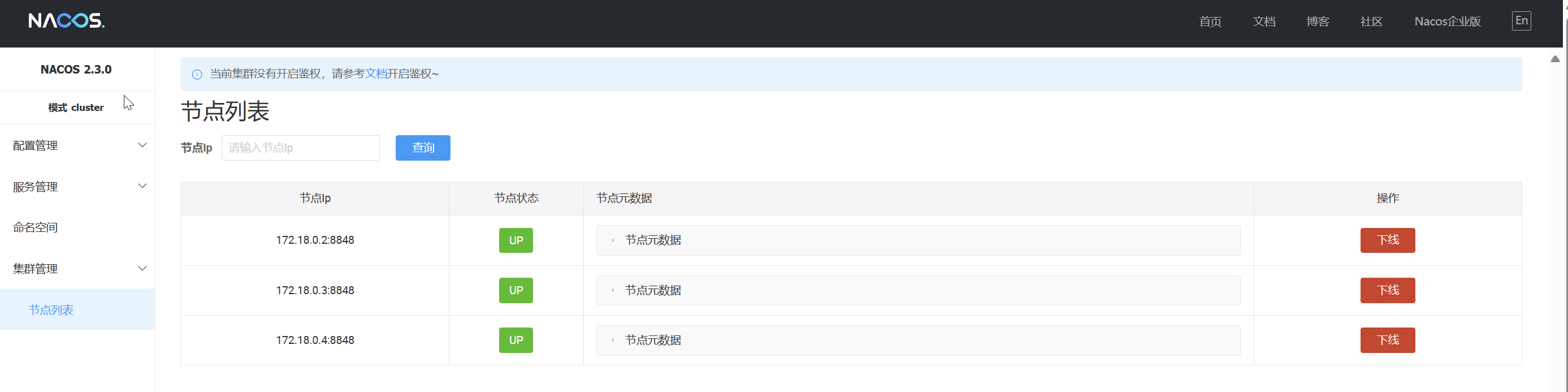
2.负载均衡Nacos
创建nginx的配置文件目录并将配置文件放入
mkdir -p /soft/nginx/conf.d

upstream nacosList {
server nacos01:8848 weight=1;
server nacos02:8848 weight=2;
server nacos03:8848 weight=2;
}
server {
listen 80;
server_name www.zkingedu.com;
location / {
root /etc/nginx/html/;
index index.html index.htm;
}
error_page 500 502 503 504 /50x.html;
location = /50x.html {
root /usr/share/nginx/html;
}
location /nacos {
proxy_pass http://nacosList;
}
}
创建nginx容器
docker run -itd \ --name nginx \ -v /soft/nginx/conf.d:/etc/nginx/conf.d \ -p 80:80 \ --net net \ --ip 172.18.0.5 \ nginx
现在我们访问一下看看
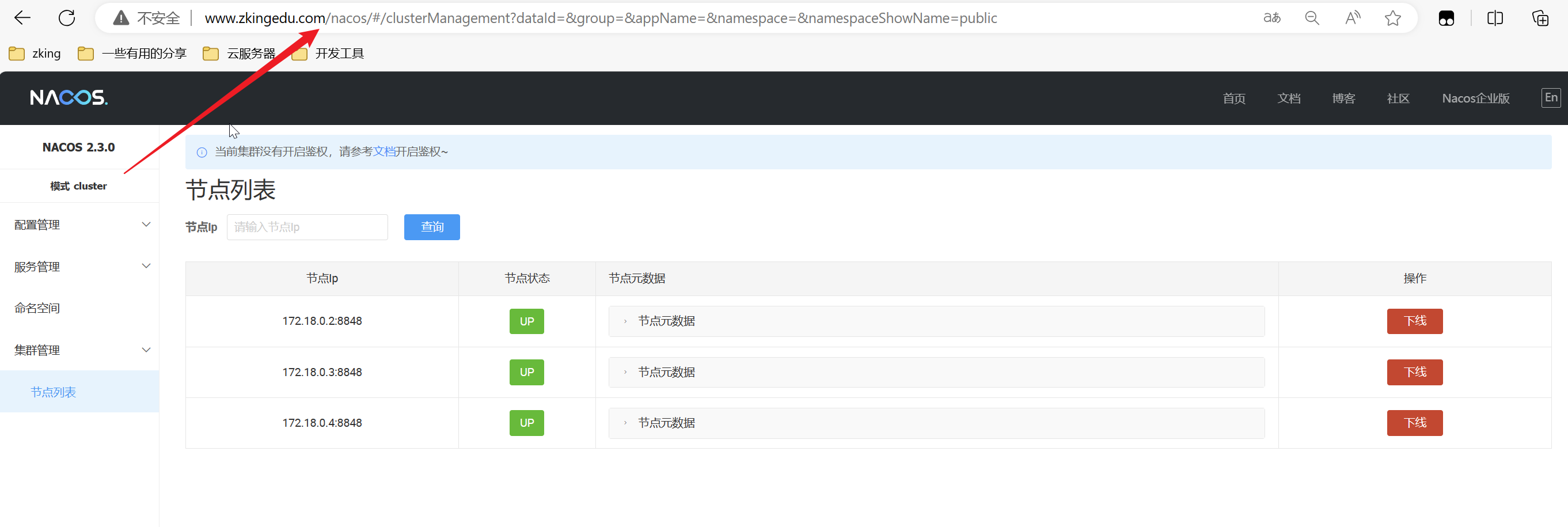
可以看到我们去掉了端口号8848,证明我们现在是通过nginx负载均衡进行访问的
三、注意事项
我们在发布配置的时候可能会出现以下情况
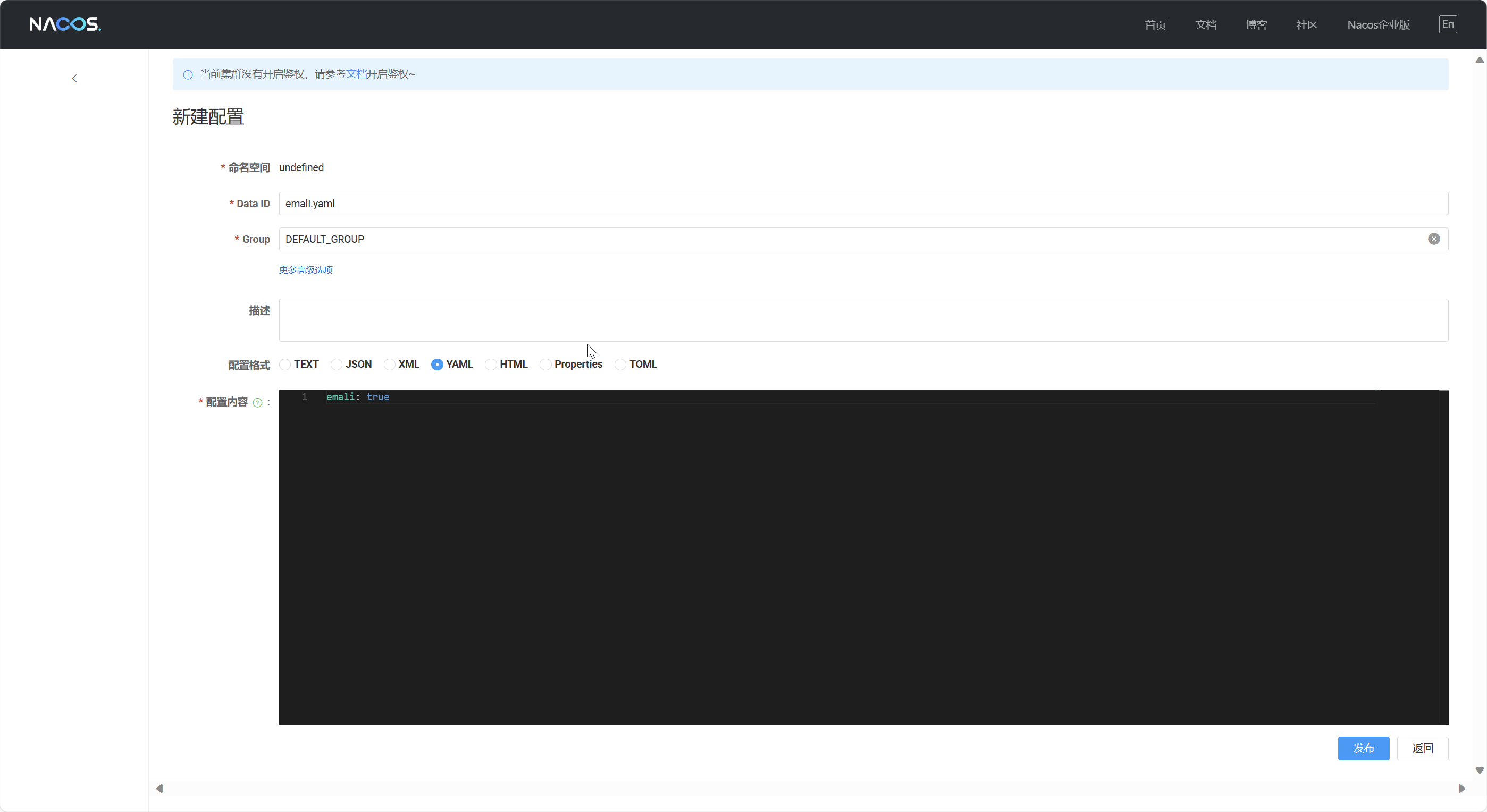
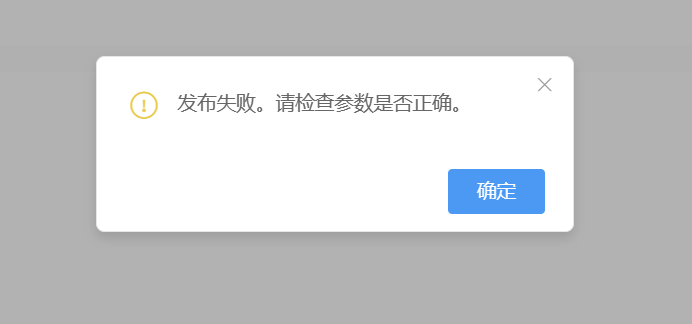
建表SQL语句应查看对应Nacos Server的tag版本,我用的是1.4.0的SQL所以产生问题。
按照官方文档重新建表,或直接补全列:
-- config_info 表 alter table config_info add encrypted_data_key varchar(255); -- his_config_info 表 alter table his_config_info add encrypted_data_key varchar(255);

到这里我的分享就结束了,欢迎到评论区探讨交流!!
💖如果觉得有用的话还请点个赞吧 💖